Lorsque quelqu'un vous envoie une superbe photo dans un e-mail, vous souhaiterez probablement en enregistrer une copie pour vous-même sur votre ordinateur ou en imprimer une copie. Le téléchargement d'images à partir d'un e-mail n'est pas une tâche complexe, mais elle varie d'un service à l'autre et les images intégrées sont gérées différemment des fichiers image joints.
Utilisation d'Outlook 2013
Pièces jointes d'images dans Outlook
Étape 1
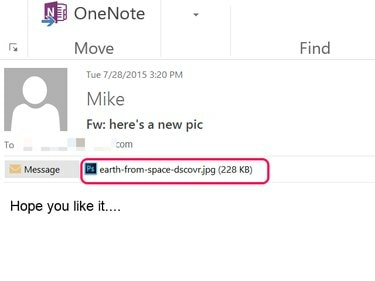
Crédit d'image : Image reproduite avec l'aimable autorisation de Microsoft
Cliquez sur le fichier image joint dans un Perspectives un message. L'image s'ouvre dans un aperçu Outlook.
Vidéo du jour
Étape 2
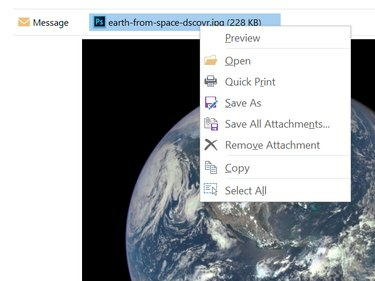
Crédit d'image : Capture d'écran avec l'aimable autorisation de Microsoft.
Cliquez avec le bouton droit sur le fichier joint et sélectionnez Enregistrer sous. Sinon, cliquez sur le Enregistrer sous icône qui apparaît dans le Pièces jointes ruban. Pour enregistrer plusieurs images jointes au même e-mail, utilisez le Enregistrer toutes les pièces jointes option.
Étape 3

Crédit d'image : Capture d'écran avec l'aimable autorisation de Microsoft.
Sélectionnez le Des photos dossier dans la fenêtre de navigation qui s'ouvre. Modifiez le nom du fichier si vous le souhaitez et cliquez sur le bouton sauvegarder bouton.
Images intégrées dans Outlook
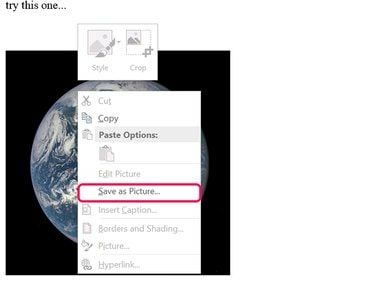
Crédit d'image : Capture d'écran avec l'aimable autorisation de Microsoft.
Lorsqu'une image est intégrée dans un e-mail, elle apparaît automatiquement avec le texte et vous ne voyez pas de pièce jointe pour l'image. Pour enregistrer une image intégrée dans votre dossier Images, faites un clic droit sur l'image et sélectionnez Enregistrer en tant qu'image. Toutes les autres options, à l'exception de Copier, sont grisées. Ces options grisées sont utilisées lorsque vous rédigez un message, pas lorsque vous lisez un message reçu. Pour imprimer l'image, enregistrez-la d'abord sur votre ordinateur, puis ouvrez-la dans une application d'image telle que Photos.
Impression d'une pièce jointe dans Outlook
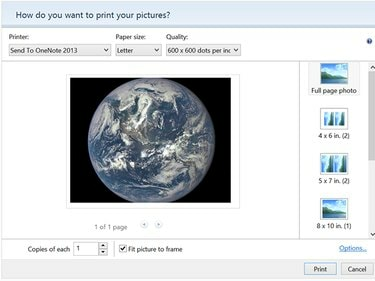
Crédit d'image : Capture d'écran avec l'aimable autorisation de Microsoft.
- Pour imprimer une image jointe à un e-mail dans Outlook, cliquez avec le bouton droit sur la pièce jointe et sélectionnez Impression rapide. Dans la boîte de dialogue qui s'ouvre, sélectionnez votre Imprimante, Taille de papier et Qualité. Dans le panneau de droite, sélectionnez une taille d'image. Après avoir spécifié le nombre de copies souhaité et allumé votre imprimante, cliquez sur le bouton Imprimer bouton.
Services de messagerie basés sur un navigateur
Étape 1
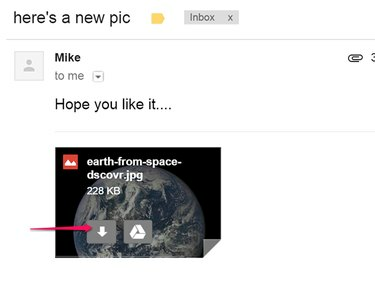
Crédit d'image : Image reproduite avec l'aimable autorisation de Google
Ouvrez le message contenant l'image que vous souhaitez télécharger. Dans Gmail et Yahoo, passez le curseur sur l'image et cliquez sur le Télécharger icône. Dans Gmail, cliquez sur le icône en forme de flèche. Dans Yahoo Mail, l'icône indique Télécharger. Si vous utilisez Outlook.com, cliquez sur la pièce jointe et sélectionnez Télécharger.
Étape 2
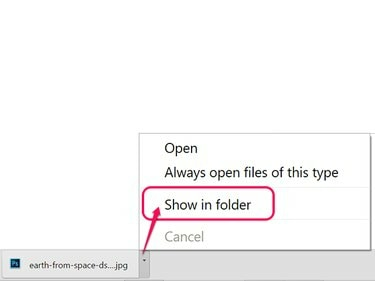
Crédit d'image : Capture d'écran avec l'aimable autorisation de Google.
Accédez à l'image dans l'explorateur de fichiers une fois le téléchargement terminé.
Étape 3

Crédit d'image : Capture d'écran avec l'aimable autorisation de Google.
Faites glisser l'image du dossier Téléchargements vers le dossier Images.



